การตั้งค่า Cortana Powered Harman Kardon Invoke ของ Microsoft

เช่นเดียวกับ Google Home และ Amazon Echo Harman Kardon Invoke มีจุดประสงค์เพื่อให้ Cortana ผู้ช่วยดิจิทัลของ Microsoft อยู่ในห้องนั่งเล่นของคุณ
เช่นเดียวกับ Google Home และ Amazon EchoHarman Kardon Invoke ตั้งใจให้ Cortana ผู้ช่วยดิจิทัลของ Microsoft อยู่ในห้องนั่งเล่นของคุณ นี่คือดูวิธีการตั้งค่าและความประทับใจแรก ๆ
คุณสามารถตั้งค่าโดยตรงโดยใช้ Cortana บนWindows 10 หรือใช้แอพ Cortana สำหรับ Android หรือ iOS สำหรับบทความนี้ฉันกำลังใช้ Cortana บน Windows 10 แต่ไม่ว่าคุณจะใช้อุปกรณ์ใดอุปกรณ์นั้นจะตรงไปตรงมาและให้คำแนะนำบนหน้าจอทีละขั้นตอน
การตั้งค่า Harman Kardon เรียกใช้กับ Windows 10
เสียบลำโพงแล้วคุณจะเห็นสีน้ำเงินวงกลมแสงรอบด้านบนของลำโพง รอประมาณหนึ่งนาทีจนกว่า Cortana จะส่งข้อความทักทายให้คุณ จากนั้นเปิด Cortana บนพีซีหรือโทรศัพท์ของคุณเลือกไอคอนอุปกรณ์และปุ่ม“ เริ่มต้นใช้งาน”
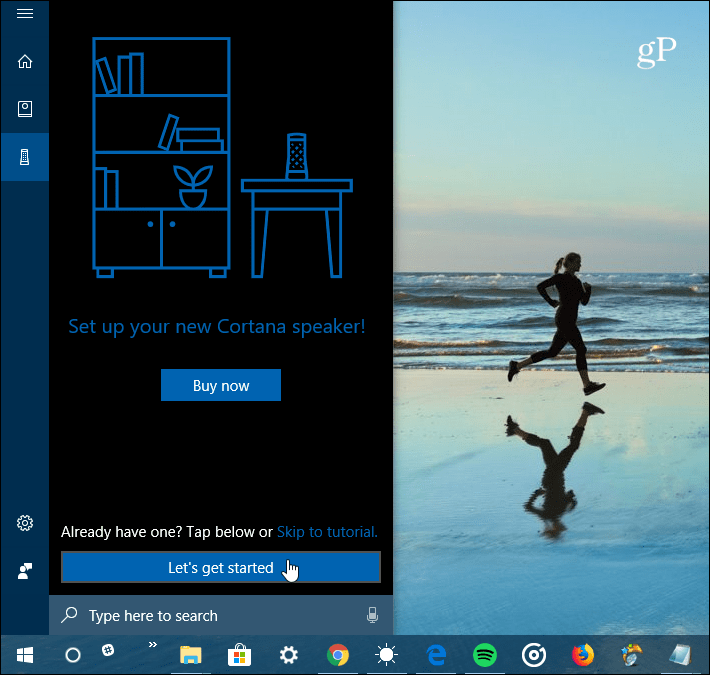
ถัดไปคุณจะได้รับแจ้งให้ติดตั้ง UWPแอปการตั้งค่าอุปกรณ์ Cortana จากร้านค้าหากคุณยังไม่มี ยอมรับเงื่อนไขของแอพและเป็นเรื่องของการปฏิบัติตามคำแนะนำในการตั้งค่า คุณลงชื่อเข้าใช้ด้วยบัญชี Windows ของคุณเลือกเขตเวลาของคุณและเชื่อมต่อกับเครือข่าย Wi-Fi ของคุณ หลังจากเชื่อมต่อกับ Wi-Fi แล้วคุณจะต้องรอสักครู่ในขณะที่รับการอัพเดตล่าสุด
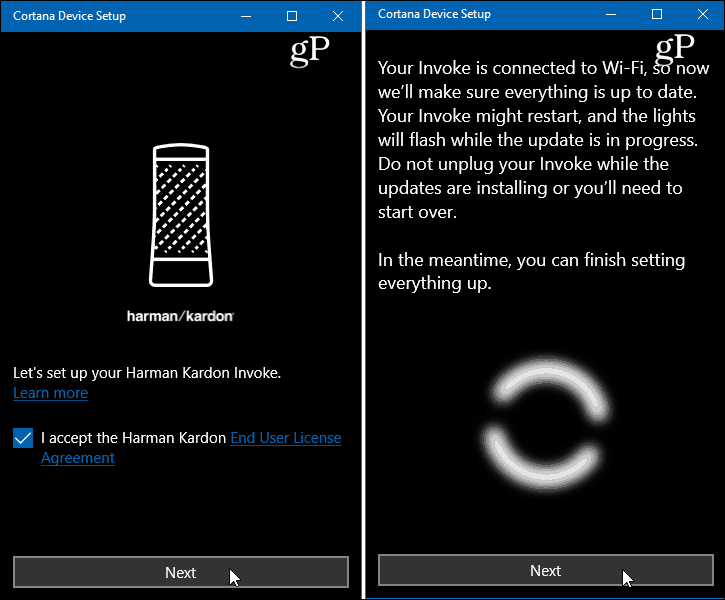
ขณะที่ได้รับการอัปเดตล่าสุดคุณสามารถเลือกการตั้งค่าอื่น ๆ เช่นการเชื่อมโยงบริการต่างๆเช่น Spotify และปฏิทิน Outlook.com หรือ Office 365 ของคุณ
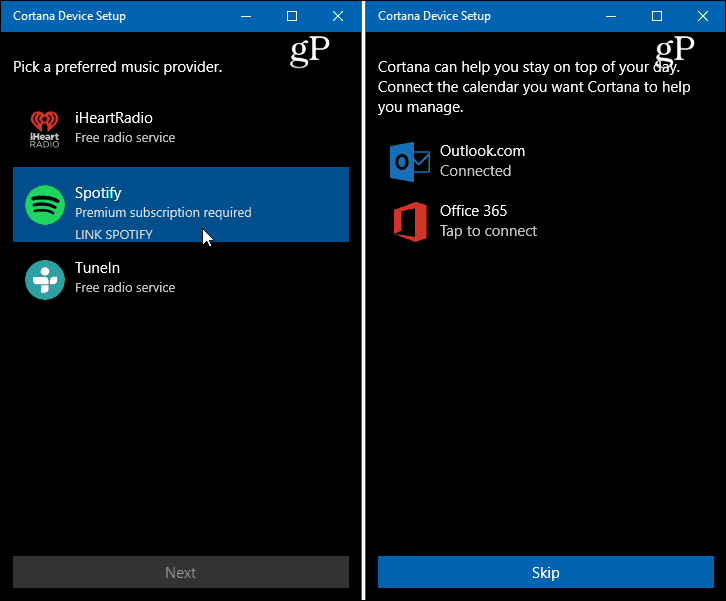
เมื่อทุกอย่างพร้อมแล้วคุณจะได้รับวิดีโอสั้น ๆ เพื่ออธิบายสิ่งที่คุณสามารถทำได้กับ Cortana ในลำโพง Invoke ฉันควรทราบว่าถ้าคุณปล่อยให้มันนั่งนานเกินไปในระหว่างขั้นตอนการติดตั้งไฟที่ด้านบนของลำโพงจะเปลี่ยนเป็นสีแดงและ Cortana จะบอกคุณว่ามีบางอย่างผิดปกติ จากนั้นคุณจะต้องกดปุ่มไมโครโฟนที่ด้านหลังของลำโพงเป็นเวลาห้าวินาทีเพื่อเริ่มการติดตั้งใหม่
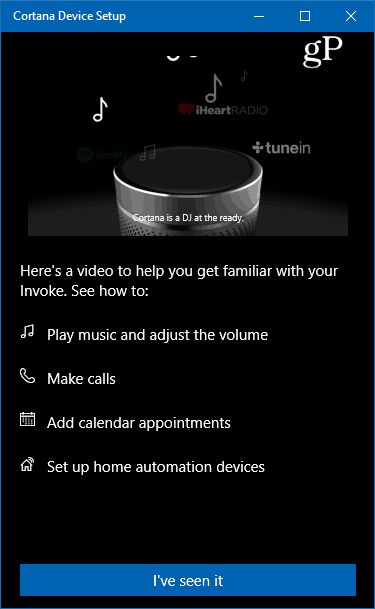
หลังจากเสร็จสิ้นกระบวนการตั้งค่าคุณสามารถใช้แอพ Cortana เพื่อควบคุมการตั้งค่าและดูงานล่าสุดและกิจกรรมอื่น ๆ ทั้งหมดของคุณ
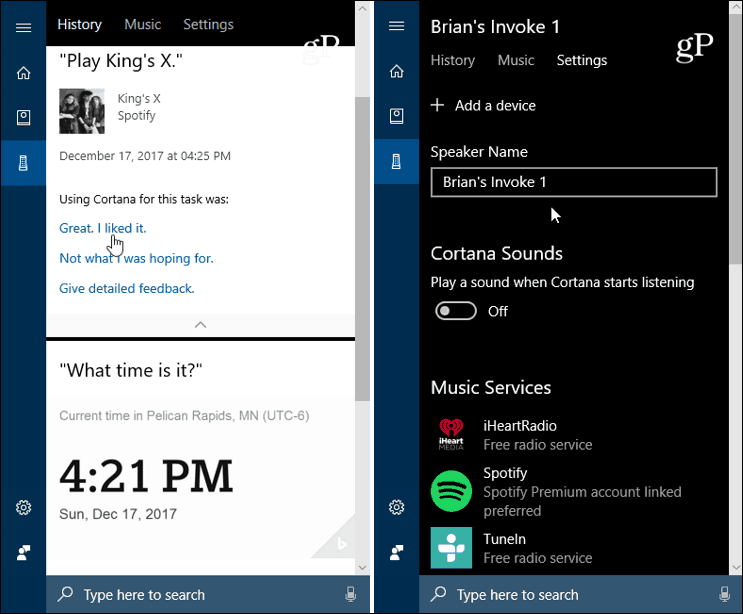
เมื่อเปรียบเทียบกับผู้ช่วยดิจิทัลอื่น ๆCortana ในลำโพงนี้ดูเหมือนจะช้าลงเล็กน้อยเมื่อพูดถึงคำสั่งเสียง ดูเหมือนว่าจะมีเวลาได้ยินคำสั่งปลุกของมันยากขึ้น แม้ว่าอาจเป็นเพราะการจัดวางห้อง ฉันต้องทดลองเพิ่มเติมด้วย แต่โดยรวมแล้วมันเป็นลำโพงที่ดีและควรทำงานได้ดีในระบบนิเวศ Windows 10 นอกจากนี้การใช้แอพ Cortana บน Android และ iOS ดูเหมือนว่าจะทำงานได้ดีเช่นเดียวกับจากพีซีที่ใช้ Windows 10
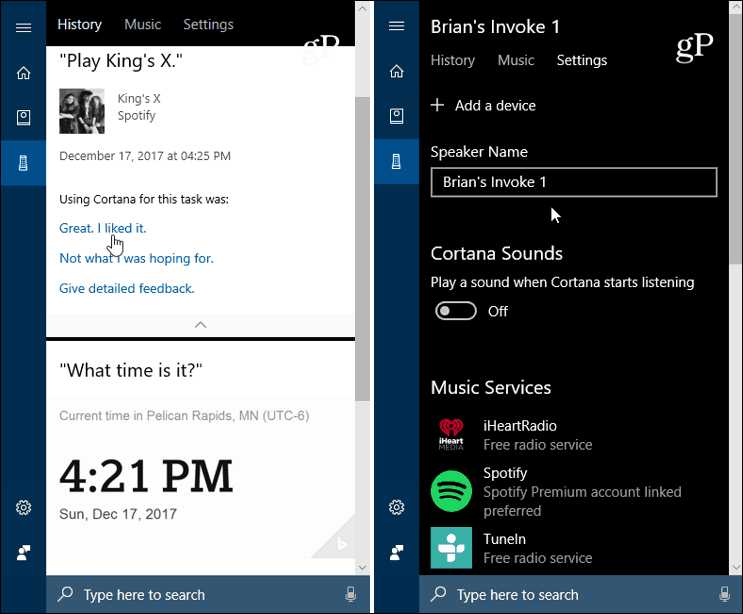
คุณไม่จำเป็นต้องใช้ Windows Phone ในการจัดการการเรียกใช้ เพียงแค่แอพ Cortana บน Android หรือ iPhone ของคุณ
มันทำอะไรได้มากมายกับลำโพงสมาร์ทตัวอื่น ๆเช่น Google Home และ Amazon Echo หากคุณทำงานใน Windows 10 ทั้งวันนี่อาจเป็นวิธีที่คุณสามารถควบคุมได้อย่างง่ายดายจากแอป Cortana มันง่ายพอที่จะจัดการการตั้งค่าจากแอพ Cortana บน Android หรือ iOS ได้เช่นกัน เสียงจากลำโพงดีกว่าเสียงอื่น ๆ ในระดับเดียวกันเช่น Amazon Echo หรือ Google Home เราจะได้รับความคุ้มครองเพิ่มขึ้นเมื่อฉันสามารถใช้เวลากับผู้พูดมากขึ้นและลองทำงานที่แตกต่างกัน
คุณมี Harman Kardon วิงวอนหรือไม่? คุณคิดยังไงกับเรื่องนี้ แจ้งให้เราทราบในความคิดเห็นด้านล่างหรือสำหรับการอภิปรายเพิ่มเติมเกี่ยวกับทุกสิ่งที่ Microsoft โปรดไปที่ฟอรัม Windows 10 ของเรา










ทิ้งข้อความไว้